Apple славится рекордными сроками программной поддержки своих продуктов — смартфонов, планшетов, компьютеров и т.д. Получить новую iOS спустя 6 лет после выхода устройства — вполне нормальная практика. Но всё же рано или поздно устройства устаревают окончательно и перестают получать апдейты.
Однако разработчики приложений не стоят на месте и постоянно обновляют свой софт для самых свежих версий iOS и iPadOS. Периодически им приходится отказываться от поддержки более старых ОС, и тогда у владельцев «старичков» появляются проблемы с загрузкой софта на свои гаджеты. Что делать, если хочется установить приложение, но оно требует более новой версии iOS или iPadOS? Есть несколько хитростей.
1. Загрузите более старую версию
Единственным выходом для владельцев старых iPhone и iPad становится установка более старой версии нужной программы, которая еще была совместима с вашей iOS или iPadOS. Однако по умолчанию App Store предлагает только самую свежую версию приложения. Но есть один нюанс — он сработает, если ранее вы уже хотя бы раз загружали это приложение (срок давности не имеет значения). В таком случае рядом с приложением в магазине вы увидите значок «облачко со стрелкой вниз».
КАКИЕ ПРИЛОЖЕНИЯ МОЖНО УСТАНОВИТЬ НА IPHONE 4S В 2022 ГОДУ?
- Войдите в свой Apple ID на устройстве со старой iOS/iPadOS
- Найдите в App Store нужное вам приложение
- Нажмите на «облачко со стрелкой»
- Вы увидите баннер «Загрузить последнюю совместимую версию?»
- Соглашайтесь и дождитесь установки приложения.
2. Раздел «Покупки»
Но как быть, если вопрос о загрузке последне совместимой версии не появляется? Можно попробовать сделать следующее:
- Откройте App Store
- Войдите в раздел «Покупки» и выберите «Не на этом iPhone/iPad»
- Введите в поиск ваше приложение и нажмите «облачко со стрелкой»
- Подтвердите загрузку более старой версии и дождитесь установки.
3. Помощь друга
Возможна и другая ситуация: на старый iPhone или iPad вам нужно установить приложение, которое ранее вы никогда не устанавливали со своего Apple ID. Тут есть два варианта:
- Войдите со своим Apple ID на устройстве с новейшей iOS/iPadOS (своем или чужом)
- Скачайте приложение на него
- Выйдите из своего аккаунта на чужом устройстве
- Теперь попробуйте проделать шаги 1 или 2 со старого девайса;
Или другой способ:
- Попросите на время Apple ID своего друга, который уже устанавливал ваше приложение
- Введите чужой Apple ID на свое старое устройство и попробуйте шаги 1 или 2
- Выйдите из чужого Apple ID на своем девайсе.
- Скачиваем и устанавливаем iTunes на компьютер. Запускаем. iPhone или iPad можно не подключать.
- В iTunes открываем App Store и выбираем то приложение, которое у вас не скачивалось на устройстве из-за старой версии iOS.
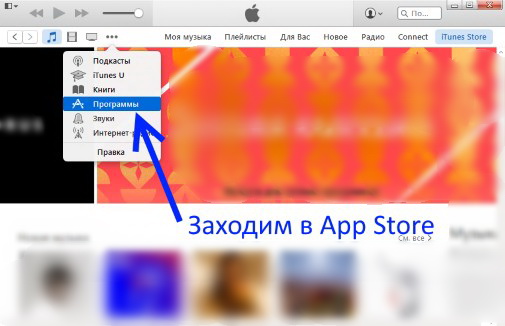
- Жмем «Загрузить» и вводим данные Apple ID (идентификатор должен быть таким же, под которым вы зарегистрировались на iPhone или iPad).
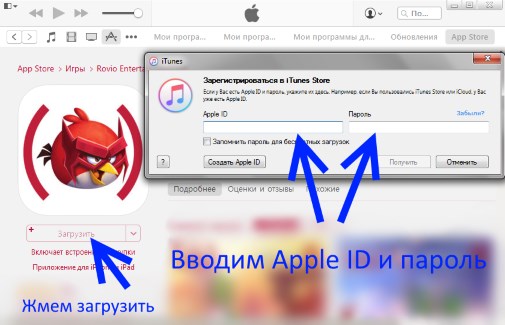
- Все, iTunes нам больше не нужен. Берем в руки iPhone или iPad, открываем App Store уже там и переходим в раздел «Покупки». Находим ту программу, которую скачали раннее на компьютер и жмем на значок «Облако со стрелкой».
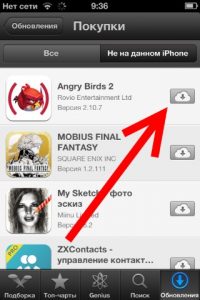
- Появляется предупреждение, что будет установлена старая версия приложения, жмем «ОК» и ждем загрузки.
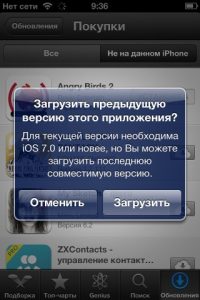
Как установить любое приложение на старые iPhone и iPad в 2022+
Все, у нас получилось установить программу, которая ранее требовала более новую версию iOS на вашем iPhone и iPad. Причем прошивку мы даже не трогали — обновлять ее не понадобилось!
Единственное, как вы уже поняли, таким образом устанавливаются старые версии приложений и игр (конкретно для той iOS, которая установлена на вашем устройстве в данный момент). Так что каких-либо новых фишек (внедренных в последующих изданиях программы) может и не быть.
Но главное, что само приложение будет работать и им можно будет пользоваться! А это намного лучше, чем просто «голое» устройство без каких-либо игр и программ.
Источник: onecomp.ru
Как установить на iPhone или iPad старую версию любого приложения – 2 способа
Ну вот вы и обновили своё любимое приложение до самой последней актуальной версии, но разработчики допустили ошибку и программа стала работать хуже, или вовсе урезали её функционал (например, удаление раздела Аудиозаписи из приложения Вконтакте). Огорчаться не стоит, существует способ, позволяющий сделать даунгрэйд приложений App Store.
Как установить старую версию приложений App Store на iPhone и iPad с без джейлбрейка
1. Скачайте утилиту Charles для Windows, OS X или Linux с официального сайта разработчика. Программа платная, но предоставляются первые 30 дней без необходимости осуществлять платёж.

2. Закройте окно браузера.
3. Установите и запустите Charles.

4. Предоставьте привелегии программе нажатием кнопки «Grant Priveleges», а затем «Install».

5. Откройте iTunes, найдите интересующее приложение и нажмите на кнопку скачивания.

6. Во вкладке «Structure» левого бокового меню программы Charles найдите строчку «p…—buy.itunes.apple.com» и выделите её.
7. Нажмите правой клавишей по этой строчке и выберите пункт меню «Enable SSL Proxying».

8. Вернитесь в iTunes, остановите загрузку приложения и удалите её нажатием клавиши «Delete».

9. В поиске iTunes ещё раз введите название интересующего приложения, а перейдя на его страничку, вы тем самым обновите контент.
10. Заново нажмите кнопку «Загрузить».
11. Во вкладке «Structure» левого бокового меню программы Charles найдите новую строчку «p…—buy.itunes.apple.com» и разверните её содержимое.
12. Кликните правой клавишей мыши по файлу «buyProduct» и выберите пункт «Export».

13. Сохраните файл в формате «XML Summary file (.xml)».

14. Нажмите правой кнопкой мыши по сохранённому файлу в формате .xml и в контекстном меню выберите Открыть в программе → TextEdit (для этой процедуры подойдёт любой текстовый редактор).

15. Прокрутите код вниз пока не найдёте строчку softwareVersionExternalIdentifiers, под которой будет расположен текст в следующем формате:
Это все возможные версии приложений, начиная от самых старых и заканчивая последней.

16. Скопируйте номер версии.
17. Вернитесь Charles и тапните правой клавишей мыши по buyProduct и кликните «Edit».

18. В нижней части выберите вид «Text» и в верхней части текста найдите следующую строчку:

19. Под ней между ключами XXXX замените значение на скопированное с TextEdit.
20. Внизу нажмите кнопку «Execute».
21. Charles создаст в ветке новый файл «buyProduct» (в самом низу папки «wa»).
22. Перейдите в вкладку «Response», а в качестве вида выберите «XML Text».

23. Отыщите в коде строчку с названием приложения и его версией.